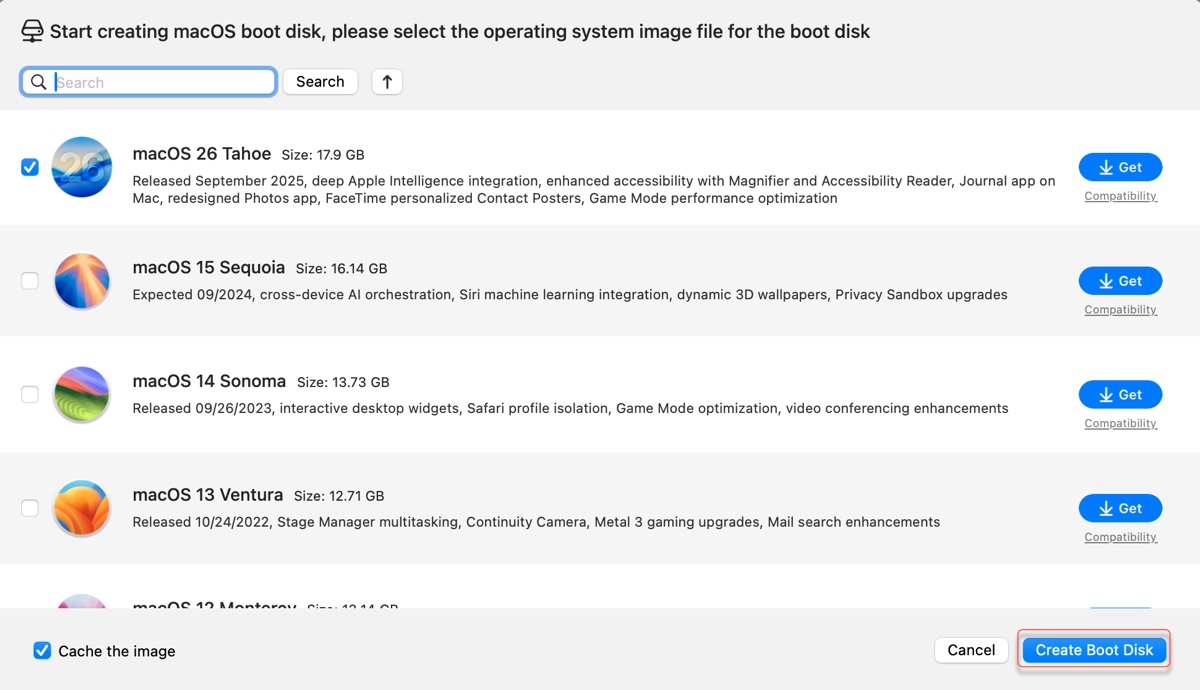macOS Tahoe bootable USB oluşturmak, macOS Tahoe'yi temiz bir şekilde yüklemek, birden fazla Mac'i macOS Tahoe'ye yükseltmek için uygulama yükleyicisini tekrar tekrar indirmekten kaçınmak veya bir kurtarma sürücüsüne ihtiyaç duymanız durumunda gereklidir.
Daha önce bootable USB installerlar oluşturduysanız, muhtemelen macOS Tahoe tam yükleyicisini indirmeye çalıştınız ancak Mac App Store'da bulamadınız. Endişelenmeyin, macOS Tahoe bootable USB oluşturmak gerçekten iBoysoft DiskGeeker for Mac ile son derece basittir.
Bu, macOS Tahoe tam yükleyicisini sağlayan ve karmaşık Terminal komutları olmadan hızlı bir şekilde bir Tahoe USB installerı yapmanızı sağlayan bir yükleme diski oluşturucusudur. İşte macOS Tahoe için kolayca bootable USB installer oluşturmanın yolları:
İpuçları: macOS Tahoe yükleyici diski oluşturmak için, 32 GB veya daha fazla depolama alanına sahip bir USB flash sürücü gibi harici bir sürücü hazırlamanız gerekmektedir. Önemli dosyaları içeriyorsa, sürecin sürücüyü sileceğini unutmayın.
Adım 1: iBoysoft DiskGeeker for Mac'i indirin ve yükleyin.
Adım 2: Yükleme diski oluşturucusunu başlatın ve alt sol taraftaki araç çubuğundan Boot disk oluştur'u tıklayın.

Adım 3: Harici sürücünüzü seçin ve Seç'i tıklayın.

Adım 4: macOS Tahoe'yi seçin ve Önyüklenebilir diski oluştur tıklayın.
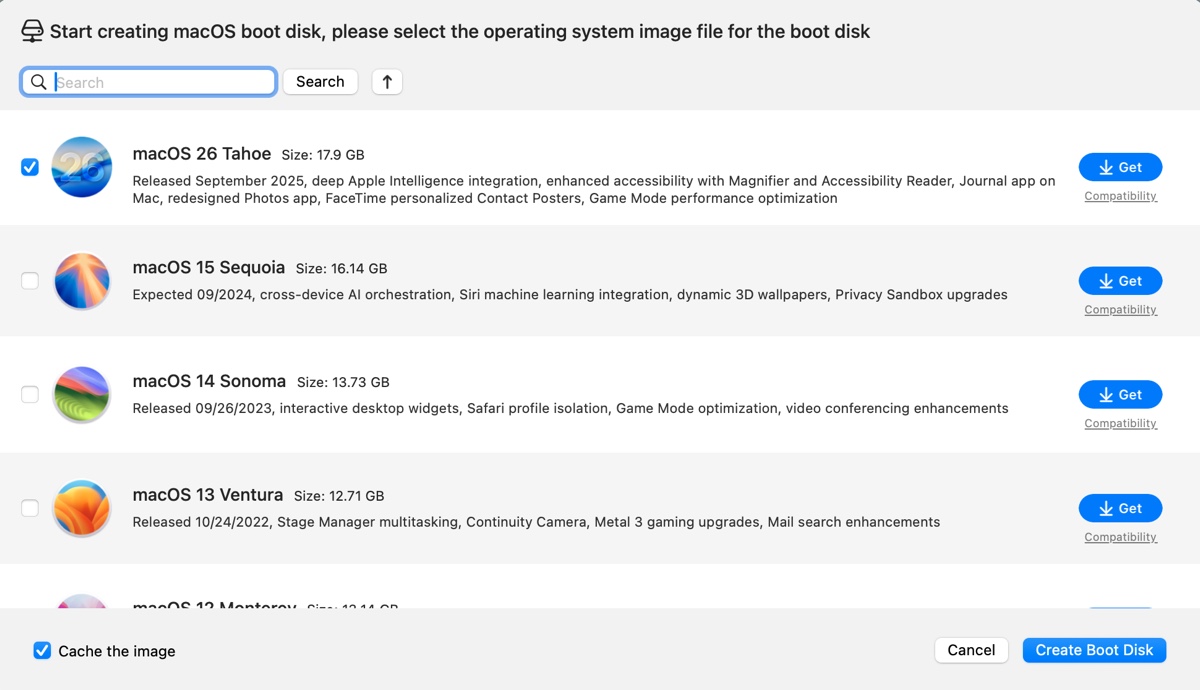
Adım 5: macOS Tahoe'nin indirilmesini bekleyin.
Adım 6: macOS Tahoe tam kurulum dosyası indirildikten sonra sistem otomatik olarak önyüklenebilir sürücüyü oluşturacaktır.

Ardından, macOS Tahoe'yi USB kurulumcudan yükleyebilirsiniz.
Yine de, daha fazla zaman harcamaktan ve Terminal komutlarını çalıştırmaktan çekinmiyorsanız, macOS Tahoe'yi manuel olarak önyüklenebilir USB'ye yapmak için aşağıdaki adımları takip edebilirsiniz.
İpuçları: Eğer bir macOS Tahoe Hackintosh oluşturmak istiyorsanız, aynı zamanda Windows'tan macOS Tahoe önyüklenebilir USB kurulumcusunu oluşturabilirsiniz.
macOS Tahoe önyüklenebilir USB kurulumcusu nasıl oluşturulur?
İşte macOS Tahoe önyüklenebilir bir disk nasıl oluşturulur:
- MacOS Tahoe'nun tam kurulumcusunu doğrudan Apple'ın sunucularından indirin.
- InstallAssistant.pkg dosyasını açmak için çift tıklayın.
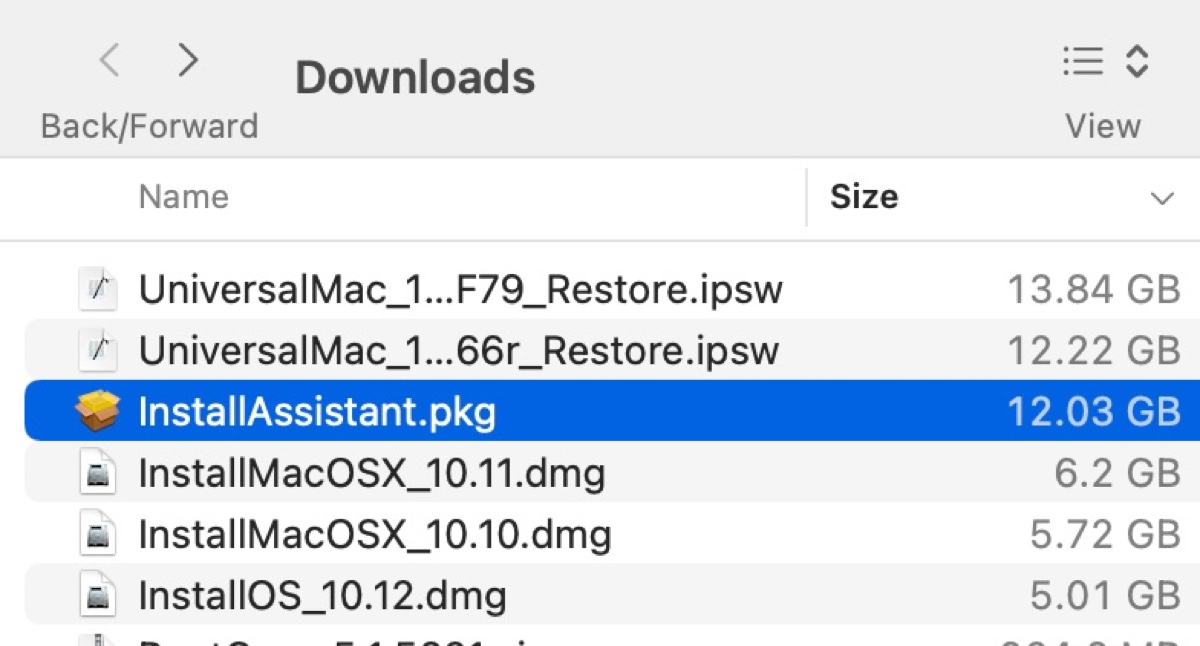
- MacOS Tahoe uygulamasını Applications klasörünüze kurmak için ekrandaki talimatları izleyin.
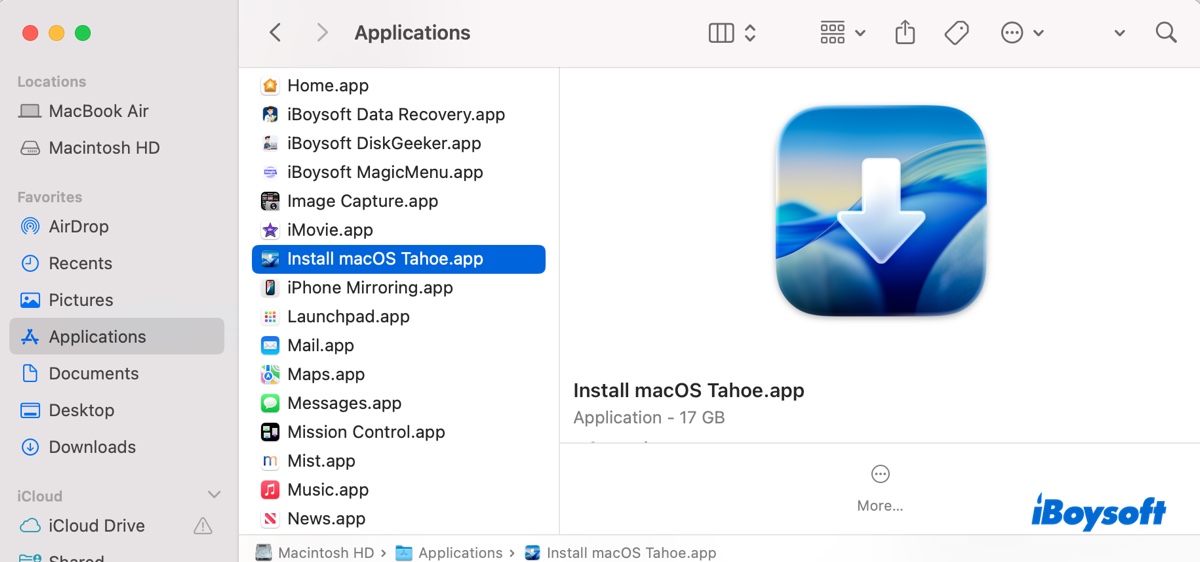
- Dış diskinizi takın eğer takmadıysanız.
- Applications > Utilities klasöründen Disk Utility'yi başlatın.
- Görünüm > Tüm Cihazları Göster'e tıklayın.
- Fiziksel sürücüyü seçin, örneğin Colorful SL300 128GB Media, ve Sil'e tıklayın.
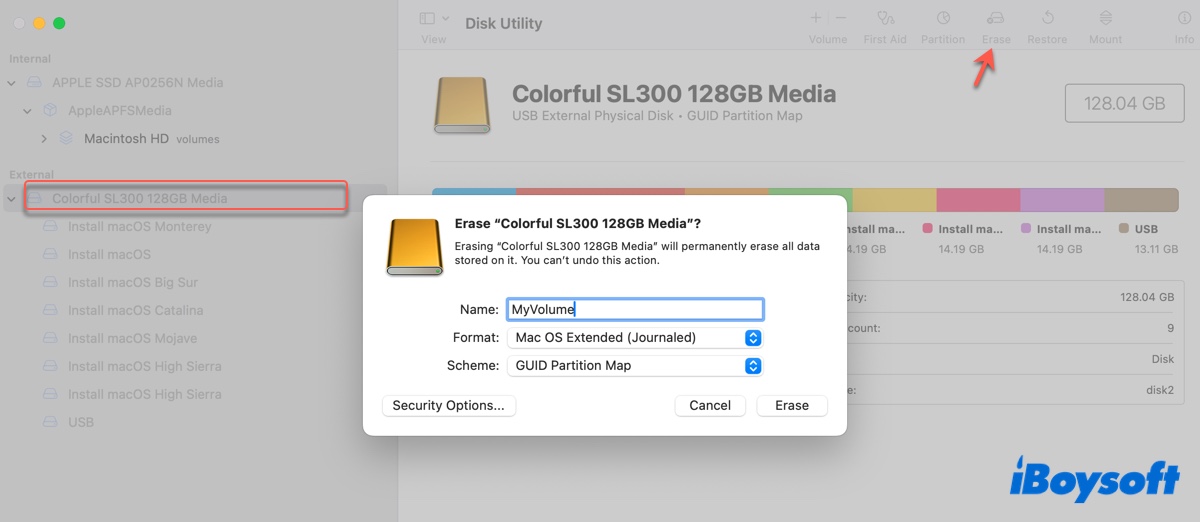
- Sürücüye isim verin MyVolume.
- Formatı Mac OS Extended (Journaled) olarak seçin
- Şemayı GUID Bölüm Haritası olarak bırakın.
- Sil'e tıklayın.
- Applications > Utilities klasöründen Terminal'i başlatın.
- sudo, boşluk, macOS Tahoe kurulumcu uygulamasını Terminal penceresine sürükleyin, bir boşluk bırakın, sonra --volume /Volumes/MyVolume'ı Terminal'e kopyalayıp yapıştırın ve Enter tuşuna basın.sudo /Applications/Install\ macOS\ Tahoe.app/Contents/Resources/createinstallmedia --volume /Volumes/MyVolume
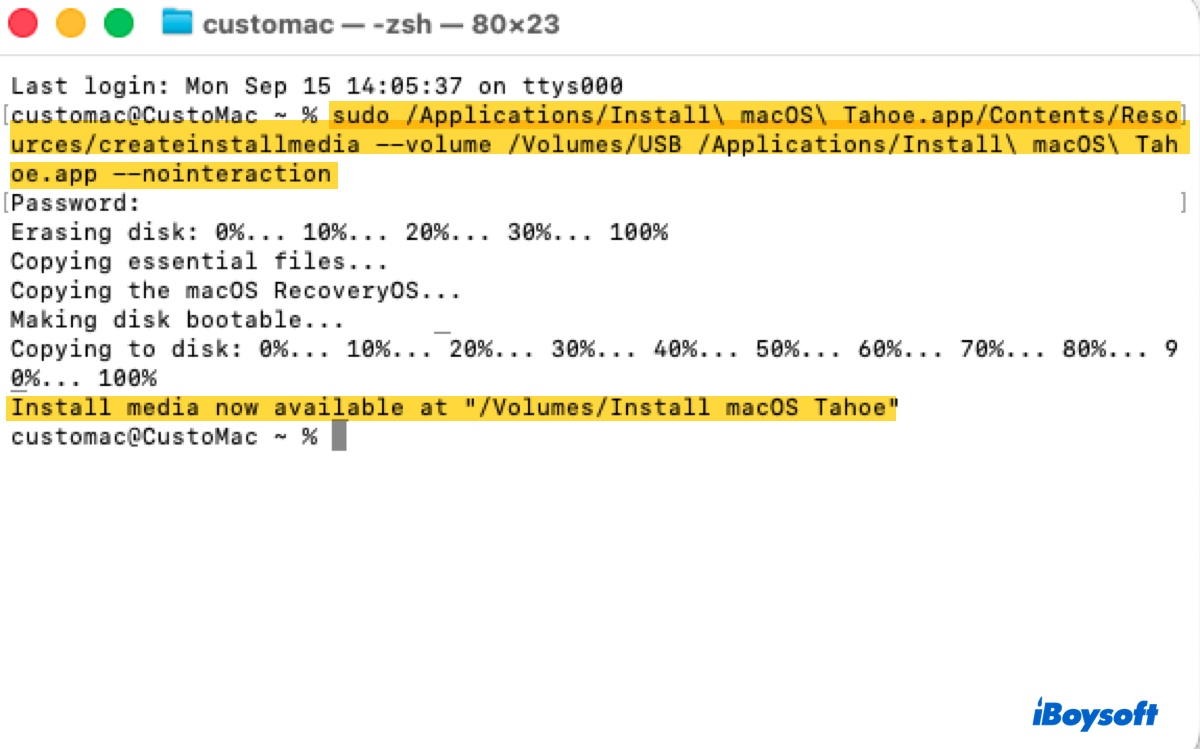
- Hesap şifrenizi yazın ve Enter tuşuna basın.
- Devam etmek istiyorsanız "Eğer devam etmek istiyorsanız, (Y) yazın ve return tuşuna basın" yazdığında Y yazın ve return tuşuna basın.
- Kurulum dosyaları USB sürücünüze kopyalanacaktır.
- Kurulum diski oluşturulduğunda "Kurulum medyası şimdi "Volumes/Install macOS Tahoe" adresinde kullanılabilir" mesajını alacaksınız.
Diğerlerine MacOS bootable USB kurulumcusu oluşturmak için adımları paylaşın!
Mac'ten MacOS Tahoe bootable USB'sinden nasıl boot yapılır?
Artık bootable medyayı uyumlu herhangi bir Mac'te kullanabilirsiniz. Mac'in işlemcisine bağlı olarak, USB kurulumcusundan boot yapma adımları farklıdır.
Apple Silicon Mac'te:
- MacOS Tahoe bootable USB'nin bağlı olduğundan emin olun.
- Mac'inizi kapatın.
- Açılış seçeneklerini görene kadar güç düğmesine basılı tutun.
- Kurulum macOS Tahoe bölümünü seçin ve Devam'a tıklayın.
Intel tabanlı bir Mac'te:
- Mac'inizi kapatın.
- Güç düğmesine basın, ardından hemen Option tuşunu basılı tutun.
- Önyüklenebilir birimler belirdiğinde tuşu bırakın.
- İçinde macOS Tahoe yükleyicisi bulunan birimi seçin ve Enter tuşuna basın.
macOS Yardımcı Programlar penceresinde, Mac'inizi silmeden macOS Tahoe'u yüklemek için macOS Tahoe'u Yükle'yi seçin veya sabit diskinizi biçimlendirip ardından macOS Tahoe'u temiz bir şekilde yüklemek için Disk Yardımcısı'nı seçin.
macOS Tahoe'u temiz bir şekilde yüklemek için daha fazla bilgi için macOS Tahoe Temiz Yükleme rehberini okuyun.
Bu rehberi yararlı buldunuz mu? Başkalarının faydalanması için paylaşın!
macOS Tahoe önyüklenebilir USB yükleyici hakkında SSS'ler
- QMacOS Tahoe tam yükleyiciyi nereden indirebilirim?
-
A
Apple, macOS Tahoe tam yükleyiciyi App Store'da sağlamıyor. Tam yükleyiciyi almak istiyorsanız, bu makaledeki bağlantıyı kullanarak Apple'ın sunucusundan indirin.
- QmacOS Tahoe önyüklenebilir USB oluşturmak ne kadar sürer?
-
A
Mac için iBoysoft DiskGeeker gibi bir araç kullanırsanız, macOS Tahoe önyüklenebilir bir USB sürücü yapmak 10 dakikadan az sürebilir. macOS Tahoe önyüklenebilir medyasını manuel olarak oluşturursanız, dış sürücünüzün hızına ve Mac'in hızına bağlı olarak daha fazla zaman alacaktır.